- Багато користувачів повідомляли, що їх принтер завжди робить 2 копії документа.
- Одним із способів вирішити цю проблему є налаштування кількості перерахованих копій параметрів принтера.
- Наявність найновіших драйверів принтерів також є гарним місцем для початку вирішення таких питань.
- Якщо все інше не вдається, скидання налаштувань принтера також повністю виконає свою роботу.

Проблеми з принтером спричинені пошкодженими або застарілими драйверами, тому вам може знадобитися спеціальна допомога для їх вирішення. Завантажте та встановіть цей інструмент оновлення драйверів, щоб переконатися, що ви запускаєте їх найновіші версії. Перевірте свої драйвери в 3 простих кроки:
- Завантажте та встановіть тут цей інструмент оновлення драйверів
- Після встановлення натисніть Сканувати щоб знайти застарілі та погані драйвери принтера
- Клацніть на Оновіть драйвери зараз після сканування, щоб розпочати процес відновлення / оновлення
Виправити всі принтери
пов'язані питання прямо зараз!
Чи завжди ваш принтер друкує дві копії кожного разу, коли ви надсилаєте документ на друк? Ну, це можна віднести до налаштувань принтера або з принтера, або з параметрів документа, з яких ви працюєте. В іншому випадку вам доведеться перевірте драйвери принтера якщо налаштування нормальні.
Перш ніж спробувати деякі виправлення, наведені нижче, перевірте, чи не було внесено жодних змін у ваш принтер, чи проблема зберігається, коли ви робите копію з принтера, якщо ви можете друкувати з іншої програми, але все одно отримуєте те саме результати.
Ось кілька рішень, якими можна спробувати вирішити проблему та навести друк у порядку.
Що я можу зробити, якщо принтер друкується двічі в Windows 10?
- Змініть кількість копій у налаштуваннях принтера
- Зніміть прапорець Увімкнути двонаправлену підтримку (для принтерів HP)
- Встановіть найновіші драйвери принтера
- Налаштуйте кількість копій з документа
- Скинути систему друку
- Переінсталюйте ваш принтер
1. Змініть кількість копій у налаштуваннях принтера
- Натисніть кнопку Пуск і виберіть Панель управління.

- Виберіть Обладнання та звук.

- Клацніть Пристрої та принтери.
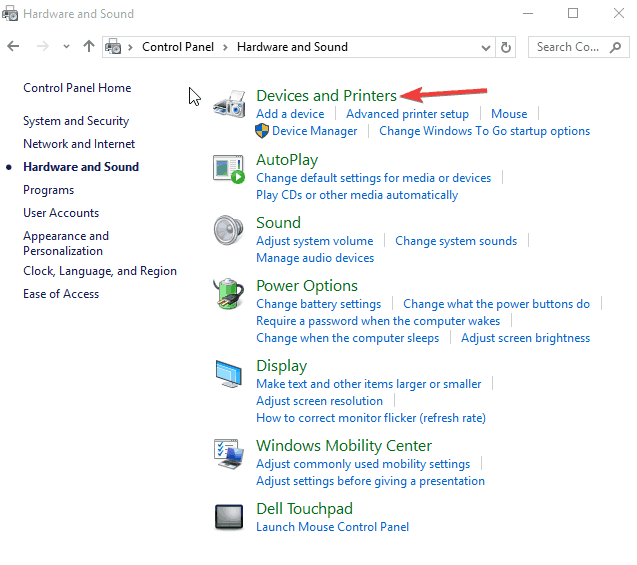
- Клацніть властивості принтера.
- Виберіть кількість копій. Якщо встановлено значення 2, змініть його на 1 і подивіться, чи допомагає це.
2. Зніміть прапорець Увімкнути двонаправлену підтримку (для принтерів HP)
- Натисніть кнопку Пуск і виберіть Панель управління.
- Виберіть Обладнання та звук.
- Клацніть Пристрої та принтери.
- Клацніть правою кнопкою миші піктограму принтера HP.
- Виберіть Властивості сервера принтера.

- Виберіть Порти.

- Зніміть прапорець увімкнути двонаправлену підтримку.
- Клацніть Застосувати.
3. Встановіть найновіші драйвери принтера
Це можна зробити за допомогою майстра додавання принтера. Ось як:
- Натисніть кнопку Пуск і виберіть Панель управління.
- Виберіть Обладнання та звук.
- Клацніть Пристрої та принтери.
- Клацніть Додайте принтер який відкриває a Виберіть пристрій або принтер, який потрібно додати до цього ПК Натисніть Далі, якщо ви бачите свій принтер.

- Якщо ви не бачите принтера, натисніть Принтер, якого я хочу, не вказаний і виберіть Додайте локальний принтер або мережевий принтер із ручними налаштуваннями потім натисніть Далі.
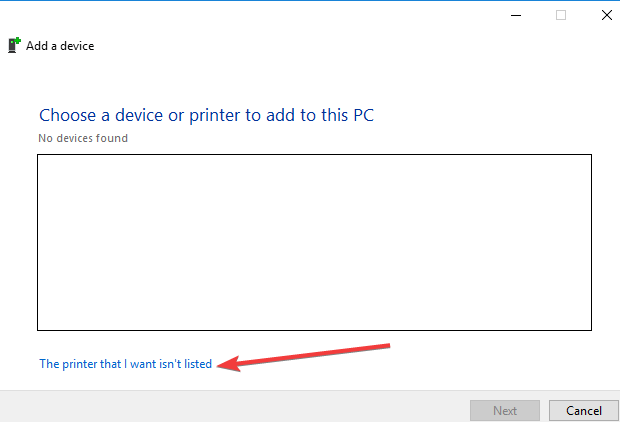
- Виберіть порт, який потрібно використовувати для вашого принтера, а потім натисніть Далі.
- Клацніть Windows Update потім клацніть ім'я принтера на панелі Принтери.
- Якщо він є у списку, натисніть Далі.
- Якщо його немає у списку, двічі натисніть назад, а потім перейдіть до Знайдіть принтер за іншими параметрами.

- Виберіть Додайте принтер за допомогою TCP / IP-адреси або імені хосту і натисніть далі.
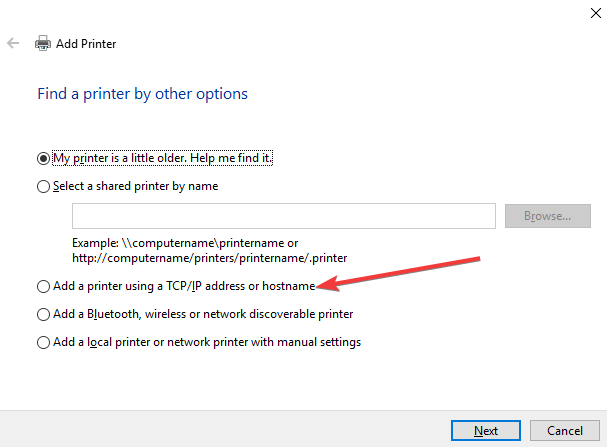
- Виберіть Автовизначення з пристроютипу спадне меню.
- Введіть IP-адресу принтера та натисніть Далі.
- Зачекайте, поки ваш комп'ютер підключиться до принтера, і натисніть кнопку Далі, щоб встановити драйвер принтера.
4. Налаштуйте кількість копій з документа
Залежно від документа, яким ви користуєтесь, виконайте наступні дії, щоб контролювати кількість копій роздрукованого документа у програмі чи програмному забезпеченні, що подає завдання на принтер:
Документ Word
- Клацніть Файл
- Виберіть Друк
- Виберіть Копії.
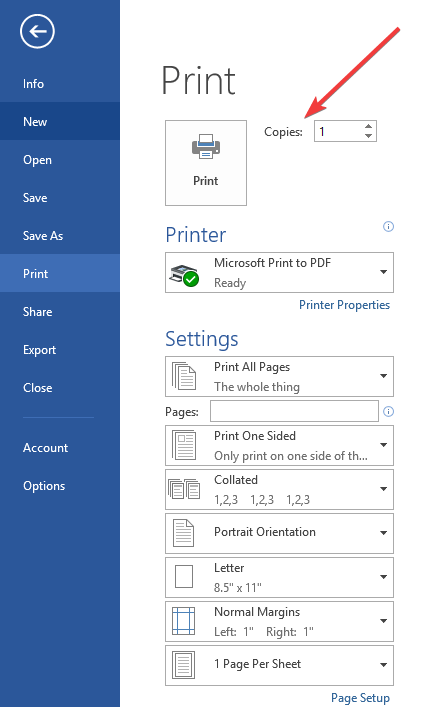
- Налаштуйте кількість копій.
PDF-документ
- Клацніть піктограму Принтер.
- Клацніть Копії.
- Налаштуйте кількість копій.
веб-сторінка
- Клацніть Файл.
- Виберіть Друк.
- Виберіть Копії.
- Налаштуйте кількість копій.
5. Скинути систему друку
- Натисніть кнопку Пуск і виберіть панель управління і виберіть Перегляд за великими іконками.
- Клацніть Адміністративні засоби.

- Клацніть Управління друком.
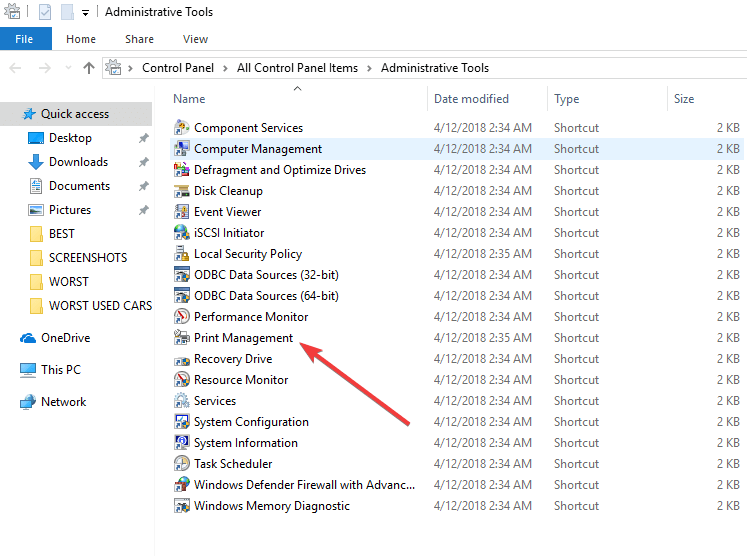
- Клацніть Сервери друку.

- Клацніть правою кнопкою миші на порожньому місці біля імені сервера друку.
- Виберіть Додавання / видалення серверів.
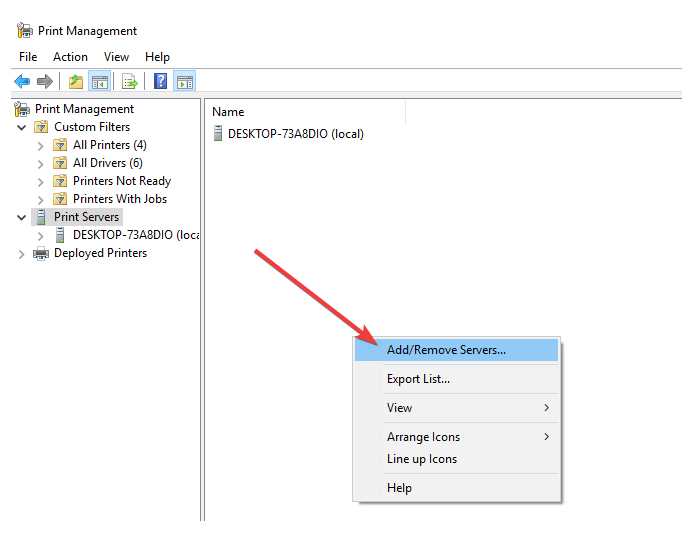
- Клацніть Видалити всі, а потім клацніть гаразд.
6. Переінсталюйте ваш принтер
- Клацніть Почніть і виберіть Панель управління.
- Клацніть Програми.
- Клацніть правою кнопкою миші Пуск і виберіть Диспетчер пристроїв.
- Перевірте, чи вказано там ваш принтер, і видаліть його.
- Йти до Панель управління.
- Виберіть Обладнання та звук.
- Клацніть Пристрої та принтери.
- Виберіть будь-який із вказаних принтерів і перевірте параметри вгорі.
- Клацніть Властивості сервера друку.

- З'явиться спливаюче вікно, клацніть на Водії вкладку.
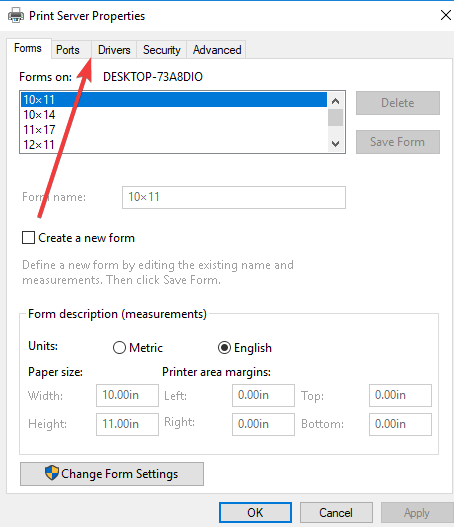
- Видаліть усі перелічені там драйвери принтера.
- Перезапустіть комп'ютера.
- Оновіть прошивку з Панель управління.
- Для цього вам потрібно підключитися до вашої бездротової мережі.
- Клацніть правою кнопкою миші Почніть і виберіть Біжи.
- Тип% темп% у вікні запуску та натисніть гаразд або натисніть клавішу Enter.
- Це відкриє папку тимчасових файлів.
- Видаліть усі файли з папки та перезавантажте комп'ютер знову.
- Завантажте найновіший повнофункціональний драйвер принтера з веб-сайту виробника пристрою та встановіть його.
Чи вдалося вирішити проблему, що принтер завжди друкує 2 копії? Поділіться своїм досвідом у розділі коментарів нижче.
![5 способів виправити помилку принтера PDF invalidfont [вирішено]](/f/feb4c123a3a8e233f983dd2ccf6feeef.jpg?width=300&height=460)
![Принтер не друкує кольорово [ВИРІШЕНО]](/f/430b840d1306e3b6e6cd56bfa21df49f.jpg?width=300&height=460)
